Windows 10でClearType を無効にする手順を紹介します。
設定画面を表示します。設定画面の[個人用設定]の項目をクリックします。
[個人用設定]画面が表示されます。
左側のメニューから[フォント]の項目をクリックします。下図の画面が表示されます。
右側のエリアを下方向にスクロールし、[関連する設定]セクションの[ClearType テキストの調整]リンクをクリックします。
または、ウィンドウ幅が広い場合は[関連する設定]セクションがウィンドウの右端に表示されますので[ClearType テキストの調整]リンクをクリックします。
[ClearType テキスト チューナー]ウィンドウが表示されます。[画面上の文字を読みやすくします]画面が表示されます。[ClearType を有効にする]チェックボックスがチェックされています。
[ClearType を有効にする]チェックボックスをクリックしてチェックを外すとClearTypeが無効になります。設定ができたら[次へ]ボタンをクリックします。
画面の指示に従って操作を進めます。
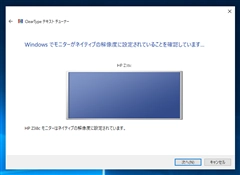
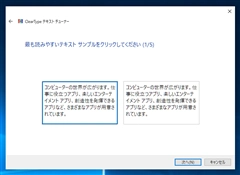
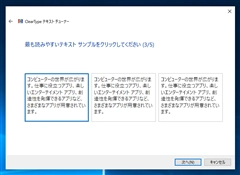
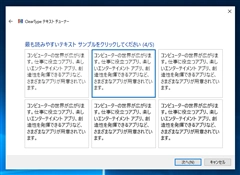
設定が完了すると[モニターのテキストの調整が完了しました]画面が表示されます。[完了]ボタンをクリックして[ClearType テキスト チューナー]を終了します。
以上で設定は完了です。
